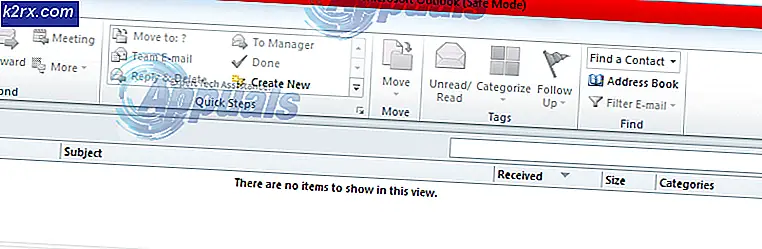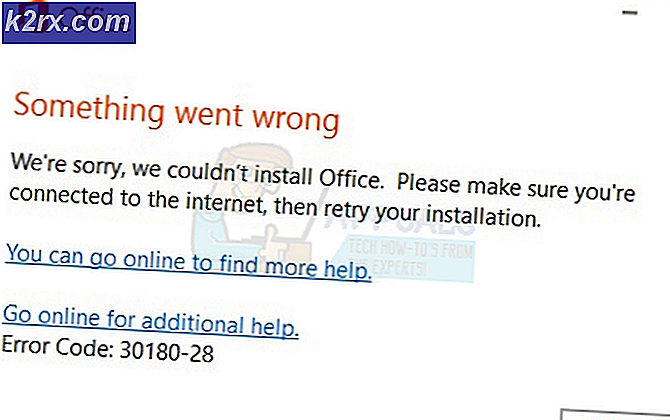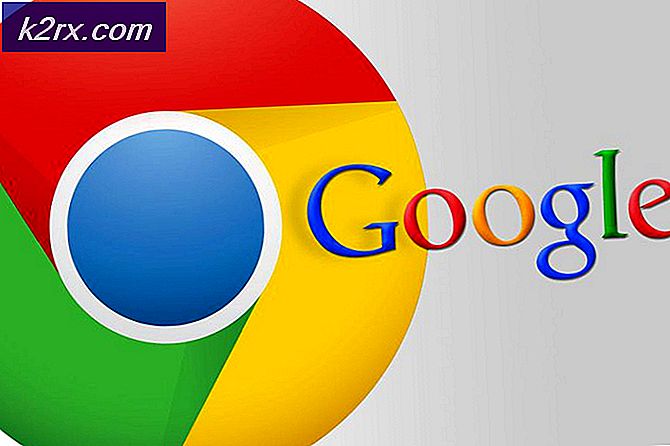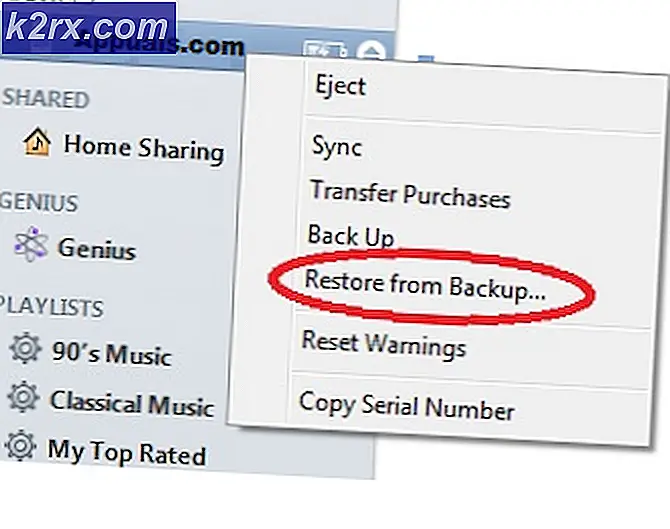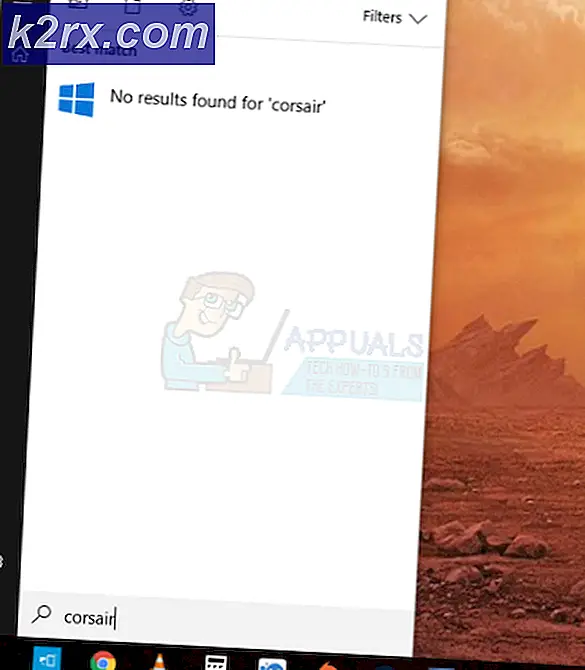Bagaimana cara mengambil Screenshot Scrolling di Windows?
Windows menyediakan utilitas untuk menangkap tangkapan layar dari layar mana pun. Tombol layar cetak atau alat snipping keduanya adalah metode default untuk mengambil tangkapan layar di Windows. Namun, itu tidak menyediakan fitur untuk screenshot yang bergulir. Pengguna perlu mengunduh aplikasi pihak ketiga dengan fitur screenshot bergulir untuk menangkap halaman penuh dari browser atau dokumen. Pada artikel ini, kami akan menunjukkan kepada Anda beberapa aplikasi yang dapat diandalkan dan dinilai baik oleh pengguna.
Mengambil Screenshot Scrolling melalui FastStone Capture
FastStone Capture adalah alat penangkap layar yang kuat untuk sistem operasi Windows. Ini menyediakan panel kecil dengan semua pintasan yang tersedia untuk semua jenis tangkapan layar di Windows Anda. Ini juga menyediakan fitur screenshot bergulir untuk menangkap halaman penuh di internet. Namun, ini bukan aplikasi gratis, dan pengguna dapat membelinya seharga $ 19,99 seumur hidup. Ikuti langkah-langkah di bawah ini untuk melihat cara kerjanya:
- Buka browser Anda dan buka situs FastStone ke unduh saya t. Install aplikasi dan buka.
- Klik pada Ikon bergulir di baki FastStone Capture dan klik pada halaman yang memiliki bilah gulir. Ini akan mulai menangkap halaman lengkap.
- Setelah selesai, pengguna dapat dengan mudah menyimpan tangkapan layar atau edit sesuai kebutuhan mereka.
Mengambil Screenshot Bergulir melalui Tangkapan Layar TweakShot
TweakShot Screen Capture adalah aplikasi lain yang mirip dengan aplikasi FastStone. Ini juga menyediakan panel kecil di atas jendela lain untuk menggunakan alat penangkap layar kapan saja. Ini juga merupakan aplikasi berbayar, tetapi menyediakan versi uji coba 15 hari. Pengguna dapat membelinya kapan saja atau hanya menggunakan versi uji coba gratis untuk kebutuhan mereka. Ikuti langkah-langkah di bawah ini untuk mencobanya:
- Buka browser Anda dan buka situs TweakShot ke unduh saya t. Install itu di sistem Anda dan Buka saya t.
- Gerakkan mouse ke atas Baki TweakShot dan klik Tangkap Jendela Gulir ikon. Sekarang klik Jendela untuk menangkap seluruh halaman.
- Tangkapan layar yang diambil akan terbuka di editor TweakShot dan pengguna bisa menyimpan itu atau edit itu sesuai dengan preferensi mereka.
Mengambil Screenshot Scrolling melalui ShareX
ShareX adalah sumber terbuka dan alat penangkap layar gratis. Tidak seperti yang lain, pengguna dapat menggunakan ini tanpa membayar uang. Alat ini menyediakan lebih banyak opsi sebelum mengambil tangkapan layar bergulir. Ini memberikan penundaan awal dan gulir untuk menggulir opsi pengambilan. Setelah tangkapan layar diambil, itu akan memberikan output dengan fokus utama pada penyesuaian ukuran dan jumlah gambar. Ikuti langkah-langkah di bawah ini untuk mencobanya:
- Buka browser Anda, unduh aplikasi ShareX, dan Install saya t.
- Buka aplikasi, klik Menangkap opsi, dan pilih Tangkapan bergulir opsi dari daftar.
- Klik pada Mulai gulir tangkapan lalu pilih jendela yang akan diambil sebagai screenshot bergulir.
- Menyimpan keluaran tangkapan layar ke sistem Anda.
Mengambil Screenshot Bergulir melalui PicPick
PicPick memiliki antarmuka yang mirip dengan Microsoft Word dan Paint. Ini bekerja cukup baik untuk halaman browser; namun, mungkin ada kesulitan dengan dokumen. Kami mencobanya dengan menangkap dokumen Microsoft Word dan tidak dapat menangkap semua halaman seperti yang dilakukan dua metode di atas. Setiap aplikasi tangkapan layar memiliki pro dan kontra. Ikuti langkah-langkah di bawah ini untuk melihat bagaimana aplikasi ini terlihat:
- Buka browser Anda dan unduh aplikasi PicPick. Install itu di sistem Anda dan Buka itu.
- Klik pada Jendela Gulir opsi dan pilih halaman di browser atau dokumen.
- Ini akan membuka tangkapan layar yang diambil di editor PicPick. Maka kamu bisa edit tangkapan layar atau hanya menyimpan itu apa adanya.